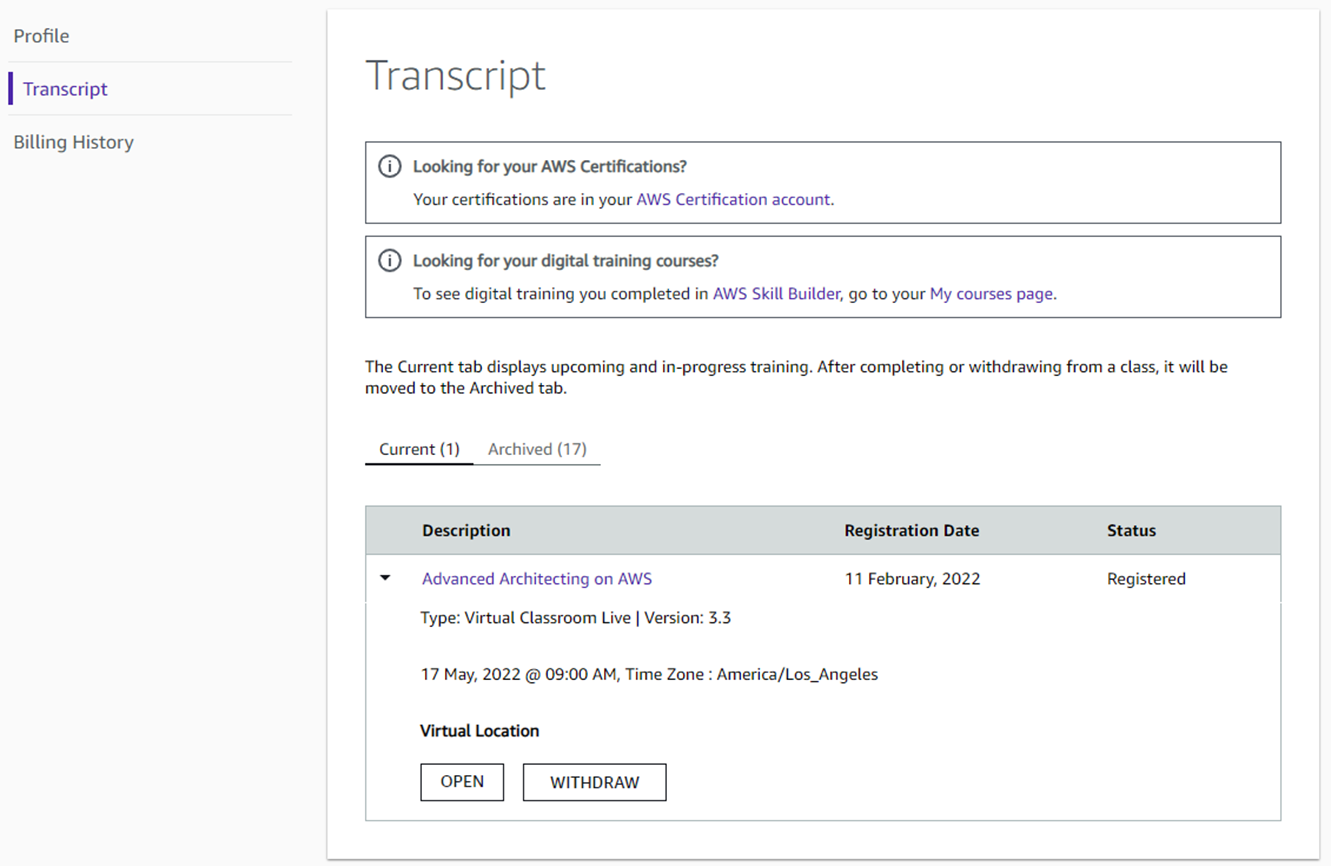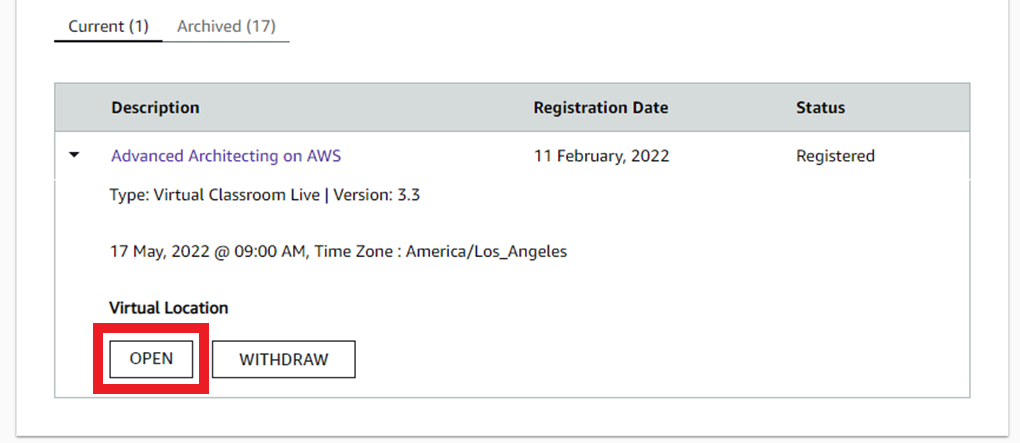受講者
各ステップの詳細については、下のドロップダウンをクリックしてください。
追加の手順については、下矢印 () をクリックしてください。
ステップ 1. トレーニングクラスに登録する
-
クラスの登録リンクを選択します。2 つのリンクが提供されます。トレーニング アカウントの種類 (AWSカスタマー用トレーニングアカウントまたは AWSパートナー用トレーニングアカウント) に関連付けられているリンクを選択します。
- AWSカスタマー用トレーニングアカウント登録リンク:【AWS Builder IDでログイン】を選択します
- AWSパートナー用トレーニングアカウント登録リンク : 【AWSパートナー】を選択します
-
クラスに登録するには、サインインするか、トレーニングアカウントを作成してください
-
すでにトレーニングアカウントをお持ちの場合は、以下の手順に従ってサインインしてください
AWS Builder ID で初めてサインインする場合:
- AWS Builder ID の横にある [作成] または [サインイン] を選択します
- メールアドレスを入力し、[次へ] を選択します
- 名前を入力し、[次へ] を選択します
- 確認コードがEメールに送信されます。 認証コードを入力し、[確認] を選択します
- パスワードを作成し、「AWS Builder ID を作成」 を選択します
- Eメールアドレスに関連付けられている既存のアカウントを持っていることを確認するメッセージが表示されたら、「Login with Amazon で認証」 を選択します
- メールアドレスとパスワードを入力し、[サインイン] を選択します
以前に AWS Builder ID を使用してサインインしたことがある場合:
- AWS Builder ID の横にある [作成] または [サインイン] を選択します
- メールアドレスを入力し、[次へ] を選択します
- パスワードを入力し、[サインイン] を選択します
-
アカウントを作成する必要がある場合は、以下の手順に従ってください
AWS パートナーネットワークに参加していない場合は、通常の AWS トレーニングアカウントを作成してください:
- AWS Builder ID の横にある [作成] または [サインイン] を選択します
- メールアドレスを入力し、[次へ] を選択します
- 名前を入力し、[次へ] を選択します
- 確認コードがEメールに送信されます。 認証コードを入力し、[確認] を選択します
- パスワードを作成し、「AWS Builder ID を作成」 を選択します
AWS パートナーネットワークに参加している場合:
- AWS パートナーネットワークの横にある [サインイン] を選択します
- 「AWS パートナーネットワークに参加」 を選択します
- プロフィールの設定を完了するように求められます。会社用のメールアドレスを使用してアカウントを作成して下さい。
-
-
クラスの詳細ページに戻ります。 [登録]を選択します。
-
[アカウント]から [トレーニングデータ] メニューを選択し、登録済みのクラスを確認してください。また、「no-reply@aws.training」から登録確認メールも送信されますのでメールに記載された登録内容の詳細も確認してください。
クラス当日には、[トレーニングデータ] ページからオンラインクラスルームトレーニングに参加します。
ステップ 2. Gilmore eVantage アカウントを作成する
「コースが以下に記載されている場合は、手順3に進んでください。
- AWS Cloud Practitioner Essentials Day
- AWS Business Essentials Day
- AWS Technical Essentials Day
- Exam Readiness Workshops
- AWS Jam
-
「コースが上記のリストにない場合は、Gilmore Evantageアカウントを作成して、クラスのデジタル電子書籍にアクセスしてください。 クラス登録と同じメールアドレスを使用してください。
-
電子書籍は、トレーニングの初日にインストラクターから配布されます。
-
クラスにラボがある場合は、Classroom Student Landding Pageに移動して、トレーニング当日に電子書籍とラボの両方にアクセスできます。 メッセージが表示されたら、クラスへの登録に使用したのと同じメールアドレスとパスワードでサインインしてください。」
ステップ 3. (オンラインクラスルームトレーニング) PCおよび受講環境の要件を確認する
- 授業中、トレーナーがラボをアクティブにします。ラボは、クラスが開始されるまで利用できません。
- 有線または無線インターネット接続が搭載されたノートパソコンまたはデスクトップコンピュータが必要です。Mac ご使用の場合は、VPN 接続を切断して、ラグを軽減してください。
-
コンピュータ/インターネット接続が、クラス当日に使用するオンラインクラスルームトレーニングプラットフォーム Webexの接続要件 AWSトレーニング受講要件をご参照ください。
- Webex デスクトップアプリケーションをインストールしていない場合、インストール用のファイルをクリックするよう求められます。Windows の場合はWebex.exe 、Mac の場合はWebex.pkg をクリックしインストールを開始します。
- デスクトップアプリをダウンロードできない場合は、Chrome または Firefox を使って、ウェブブラウザからトレーニングを起動することができます。
- Webexネットワークテスト を開始して、現在の設定が Webex サービスの実行に最適かどうか (特に TCP と UDP を使用するネットワークの速度) およびポート接続を検証できます。日本語で参照したい場合は、画面上部の言語設定で日本語を選択してください。テストの結果、Failedと表示された場合はVPNが切断されているかご確認ください。
-
問題なくハンズオンラボを実行するため、以下の点に留意ください。
- Chrome または Firefox ブラウザを使用する (Internet Explorer はサポートされていません)
- 任意の RDP クライアントを使用して Windows リモートデスクトップに接続できる
- テキストエディタを使用してコマンドを編集できる。プロフェッショナル仕様のエディタ (例: NotePad++、Sublime Text、Atom) のご使用を強くお勧めします
- メインデバイスでの作業時にドキュメントを確認するため、タブレットなどの 2 つ目のデバイスをご準備いただくと便利です
ステップ 4. (クラス当日)トレーニングに参加する
オンラインクラス
- AWS トレーニングアカウントにサインインする
- aws.training に進み、右上にある [サインイン] をクリックしてサインインをします。
- 右上にある [アカウント]から[トレーニングデータ] を選択します。
- リスト内から今回受講されるクラスのコース名を探し、コース名左横の黒三角▼記号をクリックしてコース詳細を展開します。※コース名が表示されていない場合は、クラスへの登録が完了していません。異なるアカウントでクラスに登録していないかご確認ください。
-
[仮想ロケーション] 下の[開く] をクリックします。
[開く] リンクをクリックしてもアクセスできない場合は、右クリックしてリンクをコピーし、新しいタブまたはウィンドウにペーストしてください。必ずポップアップブロッカーを無効にしておきます。
オンラインクラスルームトレーニング
オンラインクラスルームトレーニングのリンクは他の人に共有しないでください。
これらのステップを完了したら、Webex デスクトップアプリまたはウェブサイトでセッションが開きます。固有の起動 URL は登録済みの各参加者に対して生成されているため、共有することはできません
一部の会社ではトレーニングにWebexを使用していません。Webex以外のオンラインクラスルームトレーニングプラットフォームを使用しクラスを実施する予定の場合は、貴社トレーニングご担当者へご確認ください。
クラスルームトレーニング
- 会場情報は、AWSトレーニングポータルアカウント内のトレーニングデータ、もしくはクラス登録後に自動送信されるメール内の情報を確認してください。これらを確認しても分からない場合、貴社のトレーニングご担当者、またはAWSのトレーニング担当者に確認してください。
- クラスルームトレーニングが AWS オフィスで行われる場合は、クラス登録時に使用した氏名と一致する公的機関が発行した身分証をご持参ください。(運転免許証、マイナンバーカード、パスポート等) ご本人様確認をいたします。
- AWS Builder Labs (ラボ) やトレーニング受講者ガイド(デジタルテキスト)にアクセスするため、作業用のラップトップをご準備ください。
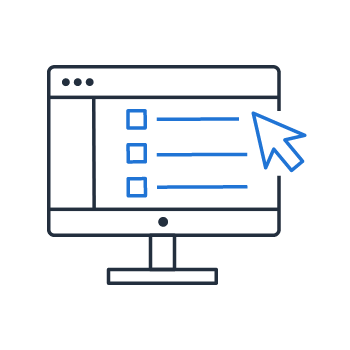
- コンピュータへの管理者アクセスが必要です。 (Windows をご使用の場合はデスクトップアプリケーションをダウンロードできますが、これはオンラインクラスを表示するための必須条件ではありません)
- ウェブブラウザ: Chrome または Firefox の使用が必要です。
- オーディオ: スピーカーをオンにして、マイクはミュートするようにしてください。ヘッドセットの使用をお勧めします。
- ネットワーク: 有線ネットワークまたは信頼性の高い Wi-Fi が必要です。
- トレーニングへの接続に遅延を生じさせる可能性のある、不要なブラウザや接続 (VPN、Skype など) を閉じてください。
お問い合わせ
よくある質問については、ここをクリックして FAQ を読んでください。
求めている回答が見つからない場合は、aws-training-coord-amer@amazon.com までメールでお問い合わせください。喜んでお手伝いいたします。
お問い合わせ
よくある質問については、ここをクリックして FAQ を読んでください。
求めている回答が見つからない場合は、aws-latam-tc-operations@amazon.com までメールでお問い合わせください。喜んでお手伝いいたします。
お問い合わせ
よくある質問については、ここをクリックして FAQ を読んでください。
求めている回答が見つからない場合は、aws-emea-training-ops@amazon.com までメールでお問い合わせください。喜んでお手伝いいたします。
お問い合わせ
よくある質問については、ここをクリックして FAQ を読んでください。
求めている回答が見つからない場合は、AWS トレーニングオペレーションスペシャリストからのメールに返信してください。喜んでお手伝いいたします。
お問い合わせ
よくある質問については、ここをクリックして FAQ を読んでください。
求めている回答が見つからない場合は、anz-trainingops@amazon.com までメールでお問い合わせください。喜んでお手伝いいたします。
お問い合わせ
よくある質問については、ここをクリックして FAQ を読んでください。
求めている回答が見つからない場合は、aws-india-training-tc@amazon.com までメールでお問い合わせください。喜んでお手伝いいたします。
お問い合わせ
よくある質問については、こちらをクリックして FAQ をご一読ください。FAQでは解決できない場合は下記のいずれかのお問い合わせ先にご連絡ください。
- AWSトレーニングアカウントやクラストレーニングに関するお問い合わせはこちらからカスタマーサポートへケースを起票してください。※日本語対応可能です。
- クラス開始前のWebexのアクセステストのエラーにつきましては直接Webex社のWebex Support Case Managerへお問合せください。※日本語対応可能です。
- クラス当日にWebexツールにアクセスできない場合は次の情報を記載して、aws-jp-training-vilt-webex@amazon.com宛にメールでお問い合わせください。その際は必ず件名を「至急Webexエラー/ご受講者様の氏名」にしてください。 お名前
会社名
電話番号
コース名
急を要する問題の説明
問題のスクリーンショット
月~金 午前 9時~午後 6 時 (日本標準時) にお問い合わせいただいた内容は順次対応させていただきます。
お問い合わせ
よくある質問については、here ここをクリックして FAQ を読んでください。
求めている回答が見つからない場合は、aws-kr-training-support@amazon.com までメールでお問い合わせください。喜んでお手伝いいたします。
お問い合わせ
よくある質問については、ここをクリックして FAQ を読んでください。
求めている回答が見つからない場合は、aws-education-cn@amazon.com までメールでお問い合わせください。喜んでお手伝いいたします。